

管理者としてコンピューターにログインします。
PRISMAguide XL Connector を ProCut Server がインストールされている同じコンピュータにインストールします。
コンピューター上に、 PRISMAguide XL Connectorの正しいインストールプログラムがあることを確認します (例えばPRISMAguideXLConnector.exe)。
インストール中にコンピューターが再起動することがあるため、アプリケーションをすべて終了します。
この命令は、 Windows 10 Professional (64-bit)を使用するときに適用されます。
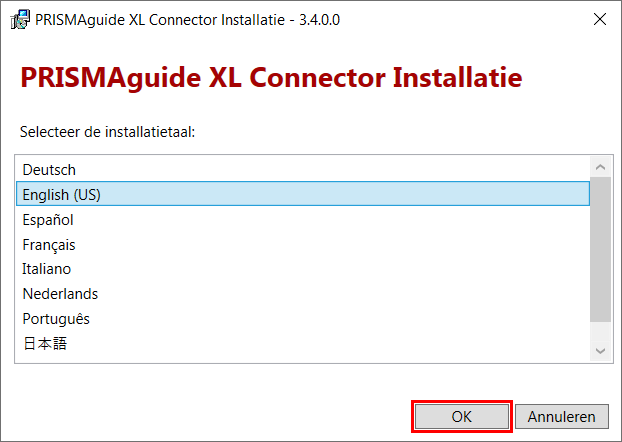
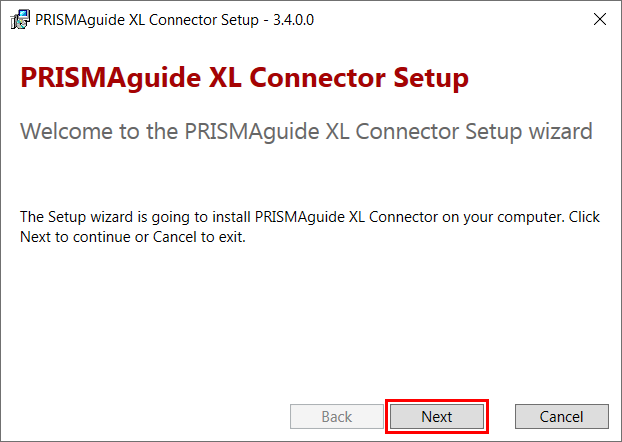
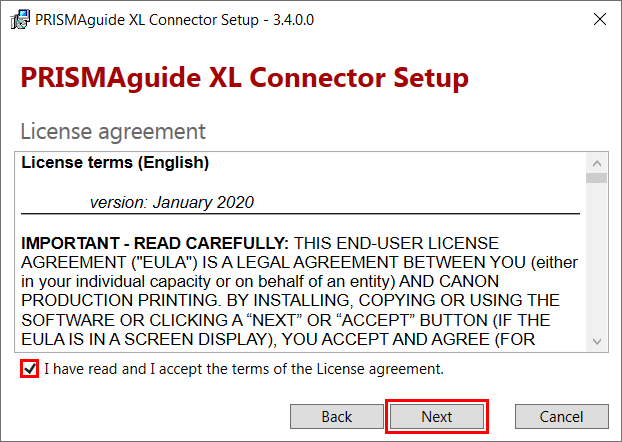
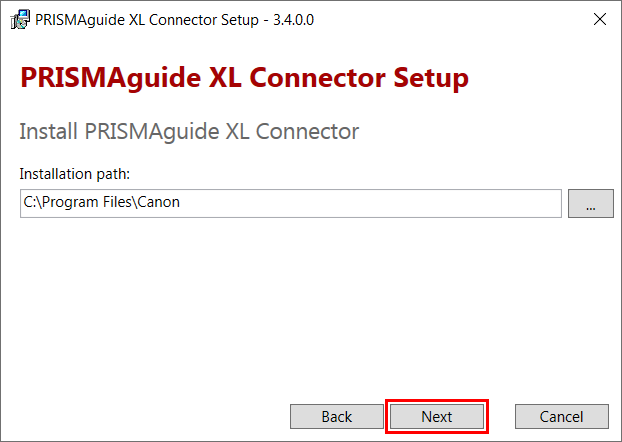
[ProCut インポート]
ProCut インポート ホットフォルダーを設定
[ProCut 出力]
ProCut 出力ホットフォルダーを設定
[ポート]
PRISMAguide XL Engine と接続するためのサービス ポートを設定
[デフォルトの PRISMAguide XL ホスト]
デフォルト PRISMAguide XL 用の IP アドレスを設定します。これは、PRISMAguide XL Connector の ProCut から届き、元は PRISMAguide XL Engine からではなく他のアプリケーションから ProCut に送信されたファイル用です。
[次に移動] をクリックします。
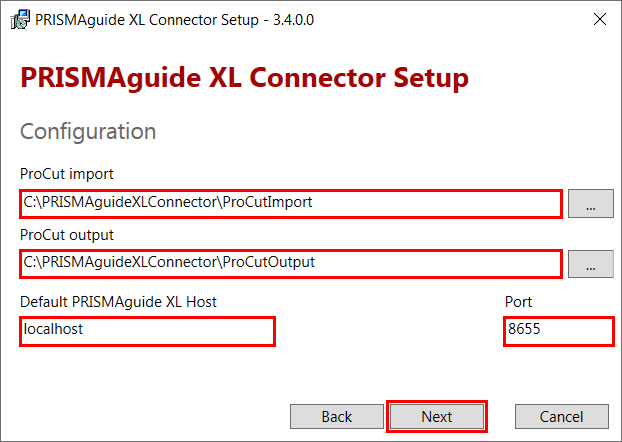
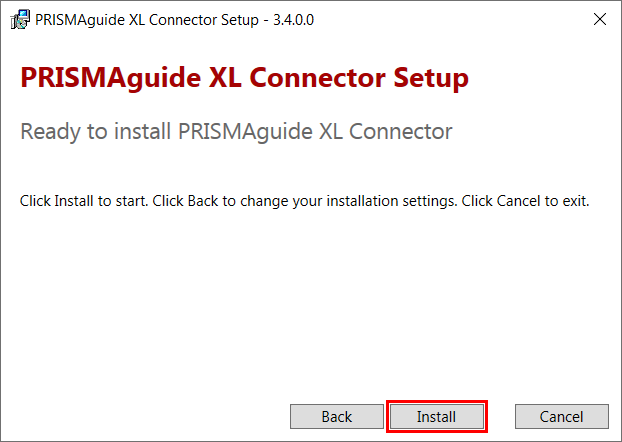
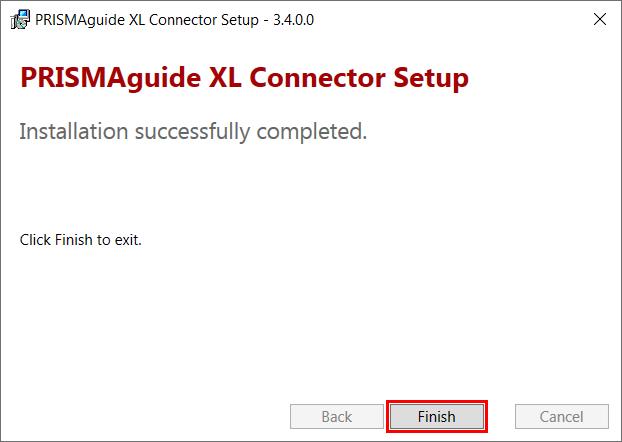
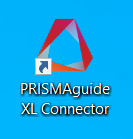
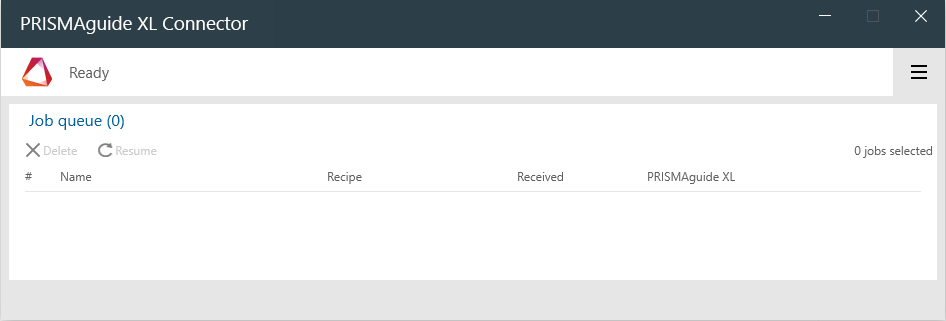
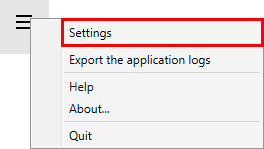
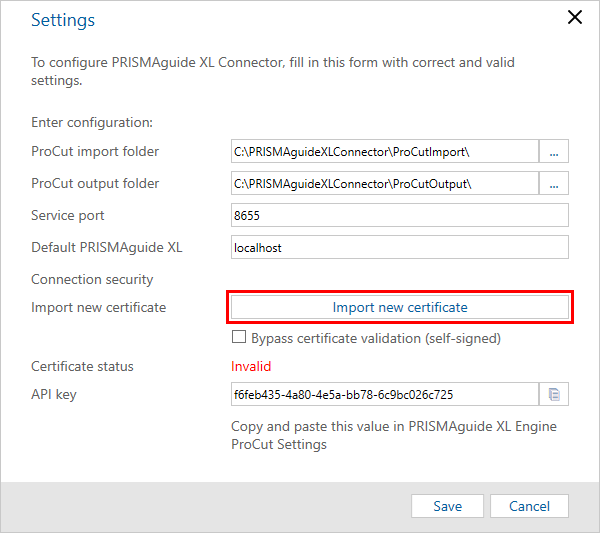
チェックボックス [バイパス証明書検証 (自己著名)] をチェックして、(自己署名)証明書を生成することもできます。
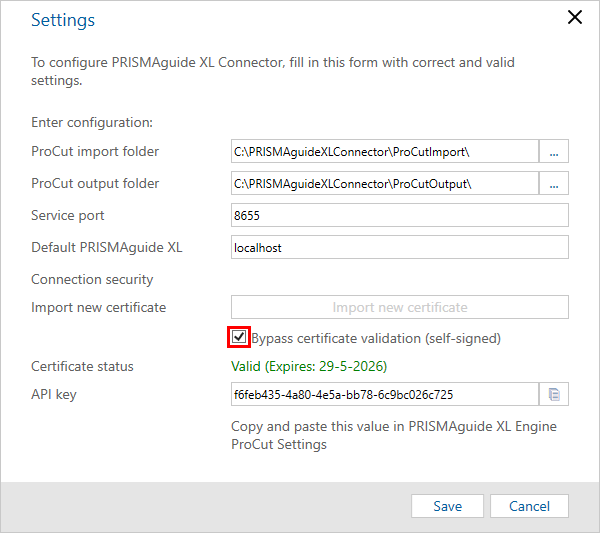
[証明書ステータス] が表示された場合:「Valid」であれば、インストールは成功です。
詳細は、PRISMAguide XL Engine ProCut 設定を構成 を参照してください。